
このページでは、KKBOXの新規会員登録の方法と解約の手順を、画像入りで詳しく解説しております。
KKBOXのお試し会員登録中に何かつまづいた方、退会方法を知りたい方、契約する前に解約方法を確認しておきたい方は、まずこのページをご一読ください。
目次
- KKBOXに一ヶ月無料で新規登録する〜会員登録手順をデバイス別に図解〜
- 解約できない?お試し会員やプレミアム会員からの退会・アカウント削除のやり方
- 決済・支払い方法は変更できる?
- マジ?!無料トライアルが何回でも試せる裏技
KKBOXに一ヶ月無料で新規登録する〜会員登録手順をデバイス別に図解〜
PC・パソコンでキャンペーンページからお試し会員に登録する方法
*スマホからの操作画面はこちら(タップでページ内ジャンプ)
まずはKKBOXの一ヶ月無料キャンペーンページに移動します。
*Macからの操作画面ですが、Windowsでもほとんど変わりないと思います。

「今すぐ登録」をクリックします。
ご希望のプランを選ぶと、ログイン画面に移ります。
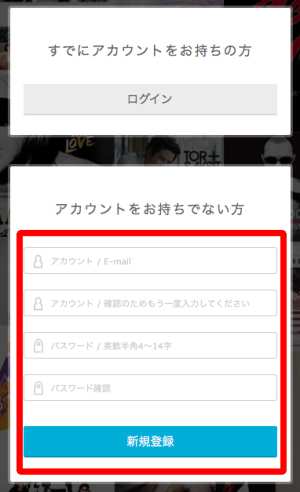
KKBOXのアカウントを必要になるので、「アカウントをお持ちでない方」の欄に「メールアドレス」と「パスワード」を入力して「新規登録」をクリックすれば、これだけでKKBOXのアカウントは登録完了です。
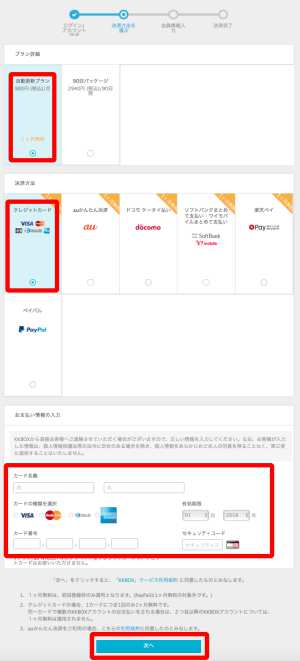
続けてKKBOXの決済方法を選択します。
支払い方法は「au かんたん決済」や「ドコモケータイ払い」「ソフトバンクまとめて支払い」のキャリア決済に加え、「ワイモバイルまとめて支払い」でもできますし、「クレジットカード」の他、「楽天ペイ」「PayPal」でも可能です。
今回はクレジットカードを選択した場合をご紹介します。
カード番号や名義人、有効期限とセキュリティコードを入力して「次へ」をクリックします。
この時注意点は、名義人をローマ字で入力することです。
日本語で入力すると「トークンの取得失敗」などとエラーメッセージが表示されて先に進めません。
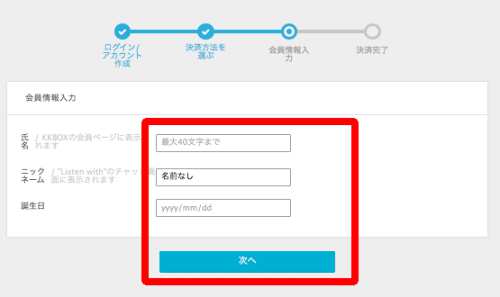
最後に「氏名」と「ニックネーム」と「誕生日」を入力して「次へ」を押せば登録完了です。
引き続きアプリをダウンロード/インストールする

登録が完了すると、続いてアプリインストールの案内ページが表示されます。
アプリが無ければ「KKBOXをダウンロード」を選びます。
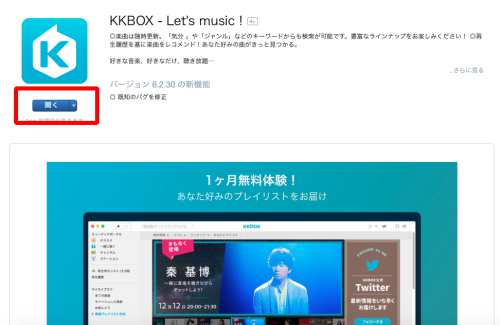
自動的にアプリストアにジャンプしますので、そこでKKBOXのアプリをダウンロード(無料)してアプリを起動させます。

アプリを起動させると、「アカウントを作成」と出てきますが、一ヶ月無料キャンペーンページから登録手続きを進めたので、ここでは必要ありません。
そこは無視して下の「アカウントをお持ちの方 ログイン」というところをクリックして、登録したメールアドレスとパスワードでログインすると、KKBOXが使い始められます。
スマホ(Android / iOS)から無料会員に入会する方法
まずはKKBOXの一ヶ月無料お試しキャンペーンページにアクセスします。
*画像はiPhoneからの操作画面になっています。
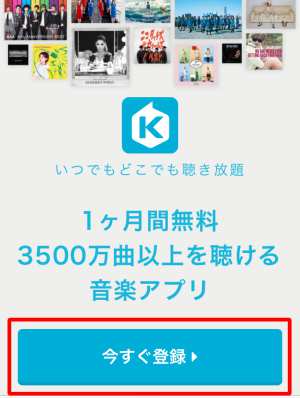
「今すぐ登録」をタップ。
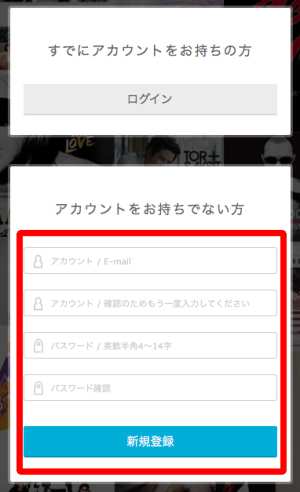
ログインを求められますので、「アカウントをお持ちでない方」のフォームに「メールアドレス」と「パスワード」を2回ずつ入力して「新規登録」をタップすると、これだけでアカウント作成は完了です。
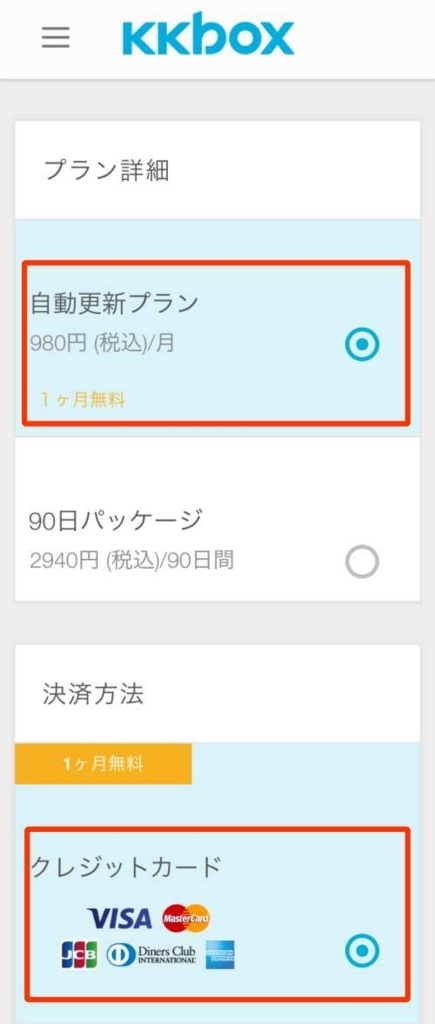
続いてKKBOXの支払い方法選択画面に移ります。
以下はクレジットカードを選択した場合の手順をご紹介しています。

クレジットカード情報を入力し、一番下の「次へ」をタップします。
クレジットカード情報を入力の際の注意点は、名義人をローマ字で入力することです。
日本語で入力すると「トークンの取得失敗」などとエラーメッセージが表示されて先に進めません。
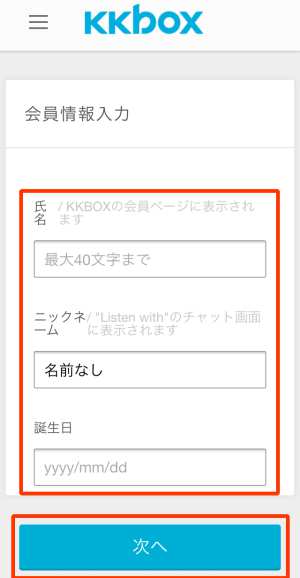
最後に「氏名」と「ニックネーム」と「誕生日」を入力して「次へ」をタップすれば登録完了です。
引き続きKKBOXのアプリをダウンロード/インストールする手順に移る

続いてKKBOXアプリのダウンロード案内ページに移りますので、アプリをまだインストールされていない方は「KKBOXをダウンロード」をタップします。
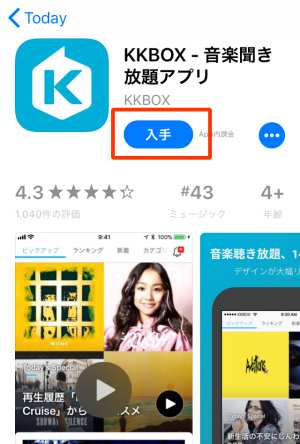
アプリストアに自動的にジャンプしますので、無料アプリをダウンロードします。

アプリを起動すると、「KKBOXへ登録」はもう済んでいますので飛ばして、「ログイン」を選び、一番初めに作ったKKBOXアカウントのメールアドレスとパスワードを入力してログインすればKKBOXが使い始められます。
解約できない?お試し会員やプレミアム会員からの退会・アカウント削除のやり方
一ヶ月無料お試しに登録し、無料会員となると、いつでも解約はできるのですが、KKBOXの無料トライアルは、解約すると即その時点から利用できなくなるという特徴がありますので、できれば一ヶ月後、料金発生するギリギリで解約手続きを行うのが理想的です。
ちなみにKKBOXの退会は、アプリをアンインストールしただけでは完了しないのでご注意ください。
アンインストールしただけで放っておくと、契約が自動更新されて、有料会員に勝手に登録されて毎月料金が引き落とされてしまいます。
ここでは、パソコンからとスマホからの両方で、解約の手順を画像付きでご説明いたします。
パソコンからの退会・辞め方
KKBOXのパソコン版アプリを起動し、右上の人物のアイコンをクリックし、プルダウンメニューから「マイアカウント」を選びます。

アカウント情報ページに自動的にジャンプしますので、左のメニューから「退会」を選択します。
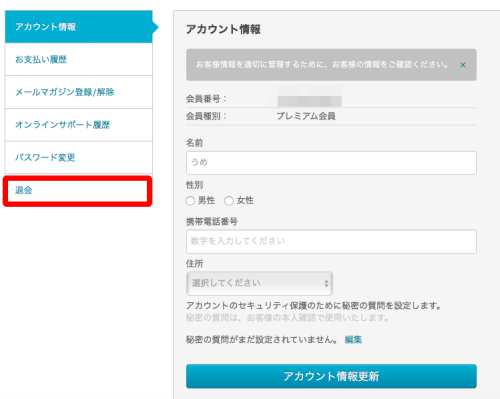
続いて「退会」ボタンをクリック。

続いて表示されるページをずーっと下にスクロールしていくと、最後に「退会手続きをする」ボタンがあります。

退会理由を選択し「次へ」のボタンをクリック。

最後に「退会」ボタンを押せば退会手続き完了となります。

スマホ(docomo/au/softbank)から有料会員を解約する
KKBOXのスマホ版アプリを起動し、下のメニューの左「・・・(More)」をタップし、「アカウント」を選びます。
*操作画面はiPhoneからのものですが、Androidからでも同じような感じです。

続いての画面で「サービス退会」をタップ。
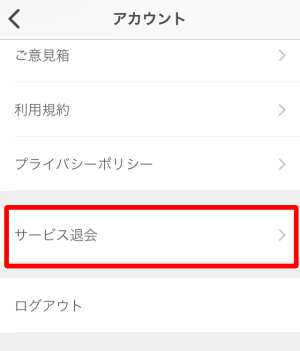
表示されたページをずっと下にスクロールすると「退会手続きをする」ボタンがあります。

ログイン情報を入力します。

退会理由を選択して「次へ」をタップ。

最後に「退会」ボタンを押せば退会処理が完了されます。

無料期間後・解約後の再入会はできる?
無料お試し期間中やプレミアム会員継続購入中に退会した場合、退会処理をした日付を越えると、即座にプレミアム会員機能は使えなくなります。
その後、再入会はいつでも可能ですが、無料お試し期間が10日間残っていたからといって、もう10日間無料で使うというようなことはできません。
ただし、別メールアドレスで新しいアカウントを作って、さらに別のクレジットカード番号などを登録すれば、新しいユーザーとしてもう一度無料お試し期間を使える裏技もありますので、クレジットカードを複数持っている方などはお試しください。
決済・支払い方法は変更できる?
継続課金する場合の登録時選択した支払い方法は、実は途中で変更することができません。
一度退会して、新規入会するという形になります。
決済方法一覧
◆自動更新プラン980円 (税込)/月
- au かんたん決済
- ドコモケータイ払い
- ソフトバンクまとめて支払い・ワイモバイルまとめて支払い
- 楽天ペイ
- クレジットカード
- PayPal
◆1080円 (税込)/月
- APPLE ID (KKBOX iOSより購入)
- Google Play (KKBOX Androidより購入)
◆90日パッケージ2940円(税込)
- クレジットカード
- PayPal
- WebMoney
マジ?!無料トライアルが何回でも試せる裏技
あまりおおっぴらなことは言えませんが、音楽配信サービスの無料トライアルというのは、違うメールアドレスと違うクレジットカード番号で登録しさえすれば、2回目、3回目と試せてしまうのが現状です。。
グレーな方法ですので、今後規制が進むかもしれず、こういった裏技は使えなくなる可能性もありますが、現状ではクレカを複数枚持っていれば、複数回無料トライアルが試せてしまいます。
こんな時に重宝する代表的なカードは【楽天カード】です。
非常に審査が甘く、年会費永年無料。
ポイントプログラムが超お得な日本で最も人気のクレジットカードです。
まだ楽天カードを使ったことが無いという方は、この方法を試すためだけにでもお試しで作ってみてください。
発行申請はウェブから5分程度で完了します。
しかも発行してショッピング利用するだけで5,000円・7,000円と大きなキャッシュバックキャンペーンが適用されますので、少し面倒でも、アルバイトだと思って取り組んでみてくださいね。
文句なしオススメのパーフェクトな一枚です。
最短5分で完了!楽天カード公式サイトで楽天カード発行手続きをしてみる
『楽天カード』はもう発行しちゃった、『楽天カード』の審査さえ落とされた、という方にオススメカードは、誰でもほぼ確実に審査に通る年会費無料のクレジットカード『三井住友VISAカード<エブリプラス>』です。
審査が緩い理由は「リボ払い専用カードだから」だからです。
しかし普段使いしなければリボ手数料を取られる心配はありませんし、年会費が無料で、審査が緩く誰でも作りやすいので、今回のようなケースで非常に重宝するクレジットカードです。
無事発行されたら、番号だけ控えてタンスに直行でOK!
ちなみに私は自営業(年収200万円以下)というどこのカード会社からもはじかれるようなステータスで、このエブリプラスの審査に難なく通過しました。
おかげで色々と助かってますよ。
関連ページ
- 音楽聴き放題!おすすめ音楽配信サービスはココで比較すれば一発!
- 邦楽が多いダウンロード無料で聴き放題のおすすめ音楽アプリ完全比較
- 洋楽好きにおすすめの聴き放題でダウンロード無料のアプリ最強3選!
- K-POPペンにおすすめ無料音楽アプリBest10!ランキング形式で比較!
- K-POP聴き放題!韓流音楽ファンに絶大な人気の音楽アプリKKBOXとは何?
